怎么用ps椭圆选框工具选取一个圆形并转化成选区
来源:网络收集 点击: 时间:2024-05-17【导读】:
怎么用ps cs5椭圆选框工具选取一个圆形并转化成选区品牌型号:方正飞越系统版本:win7家庭普通版软件版本:psCS5方法/步骤1/7分步阅读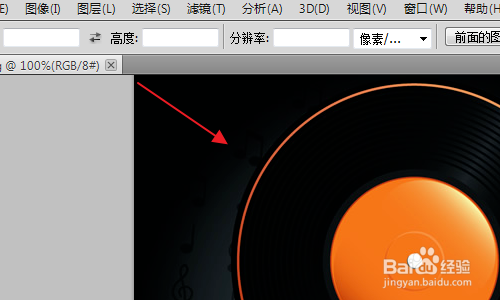 2/7
2/7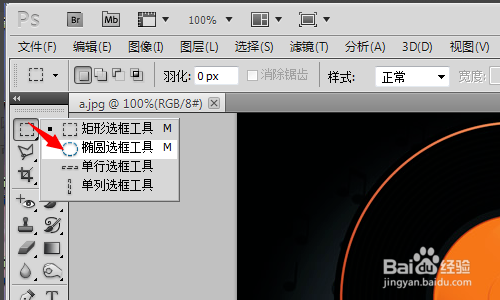 3/7
3/7 4/7
4/7 5/7
5/7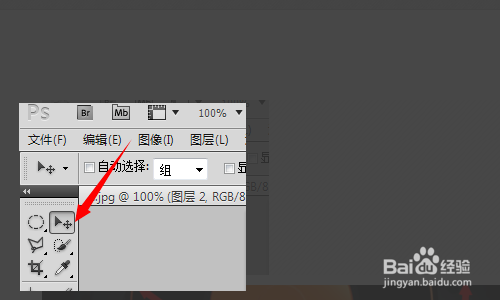 6/7
6/7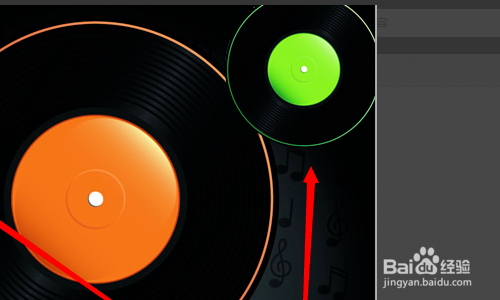 7/7
7/7
1、使用PS打开需要编辑的图片文件。
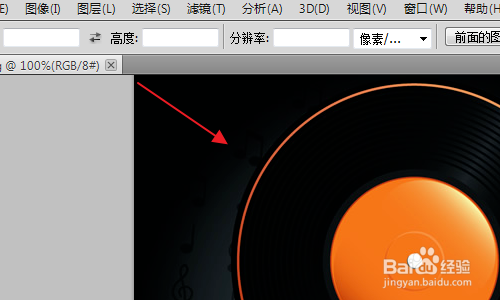 2/7
2/72、在工具栏选择椭圆工具。注:单击鼠标右键或长按左键不放可以弹出工具选择项。
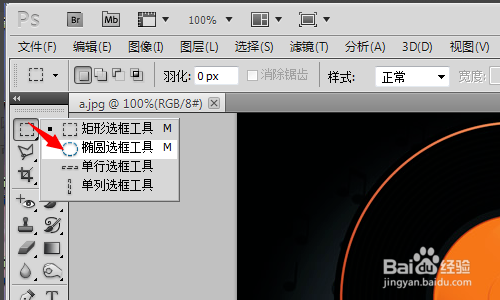 3/7
3/73、创建圆形选区,并接下CTRL+C键复制选区。注意:拖动鼠标创建椭圆选区的同时按住shift键可以创建正圆。按住空格键可以调整选区的位置。
 4/7
4/74、单击图层面板下的新建图层按钮,新建一个图层。选中新建的图层,按下CTRL+V键粘贴选区。
 5/7
5/75、在工具栏选中移动工具。
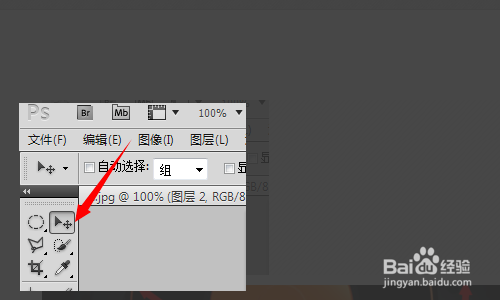 6/7
6/76、移动圆形选区到适合的位置。
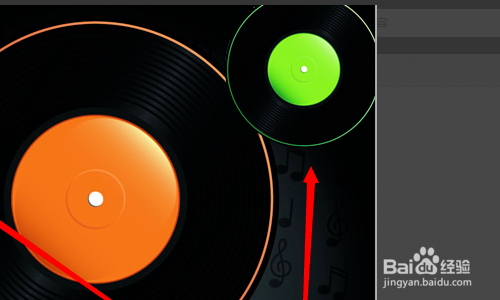 7/7
7/77、选中相应的图层,按下CTRL+T快捷键,对选区进行自由变换。拖动鼠标将其调整到适当大当,按下回车键,完成调整。按下CTRL+E键合并图层,保存退出即可。

版权声明:
1、本文系转载,版权归原作者所有,旨在传递信息,不代表看本站的观点和立场。
2、本站仅提供信息发布平台,不承担相关法律责任。
3、若侵犯您的版权或隐私,请联系本站管理员删除。
4、文章链接:http://www.1haoku.cn/art_781487.html
上一篇:怎么在12315投诉淘宝
下一篇:唯品会怎么关闭访问相机权限
 订阅
订阅